1、在插入选项卡中点击形状,选择其中的对角圆角矩形。

2、在页面上绘制出形状,颜色填充为橙色,效果如图所示。


3、在插入选项卡中点击图片,选择其中的本地图片,插入一张合适的背景图片。

4、接着在背景图片的合适处,插入一个正圆形,位置和大小如图所示。

5、按住ctrl键,先选中背景图片,再选中圆形,在绘图工具中点击“合并形状”,选择其中的“相交”。
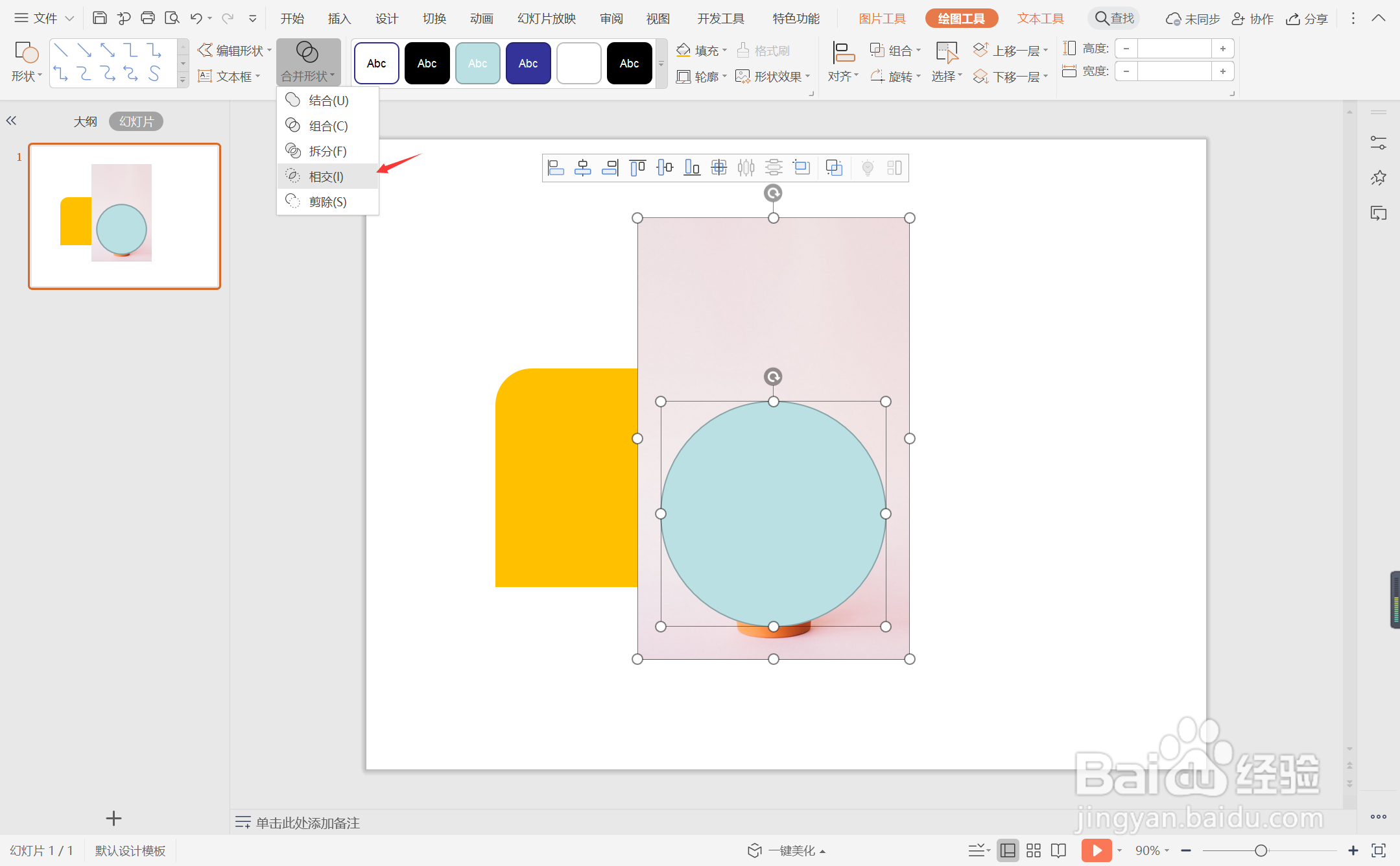

6、在对角圆角矩形中输入标题和内容,这样活力橙色几何风图文排版就制作完成了。

时间:2024-10-31 21:59:28
1、在插入选项卡中点击形状,选择其中的对角圆角矩形。

2、在页面上绘制出形状,颜色填充为橙色,效果如图所示。


3、在插入选项卡中点击图片,选择其中的本地图片,插入一张合适的背景图片。

4、接着在背景图片的合适处,插入一个正圆形,位置和大小如图所示。

5、按住ctrl键,先选中背景图片,再选中圆形,在绘图工具中点击“合并形状”,选择其中的“相交”。
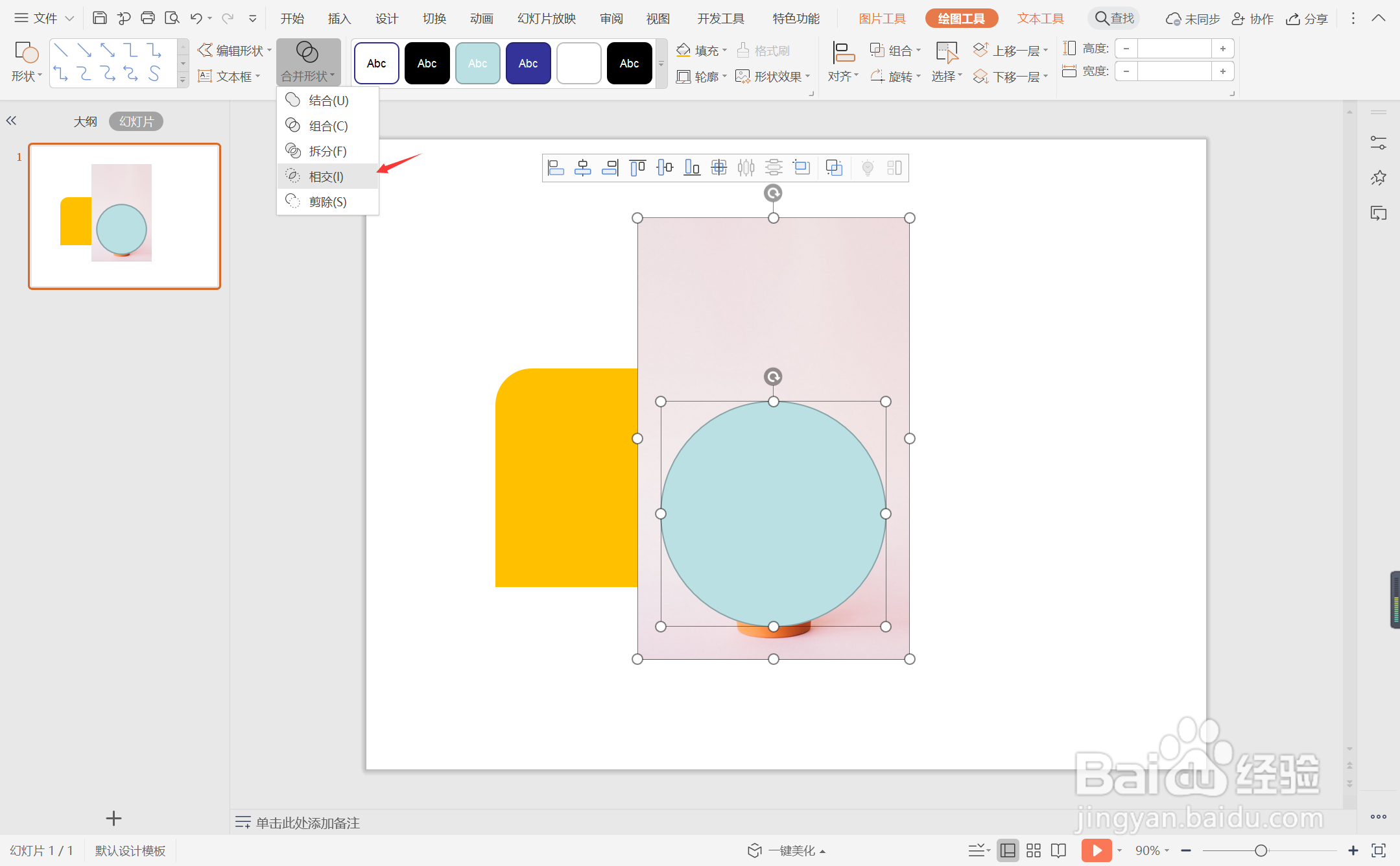

6、在对角圆角矩形中输入标题和内容,这样活力橙色几何风图文排版就制作完成了。

